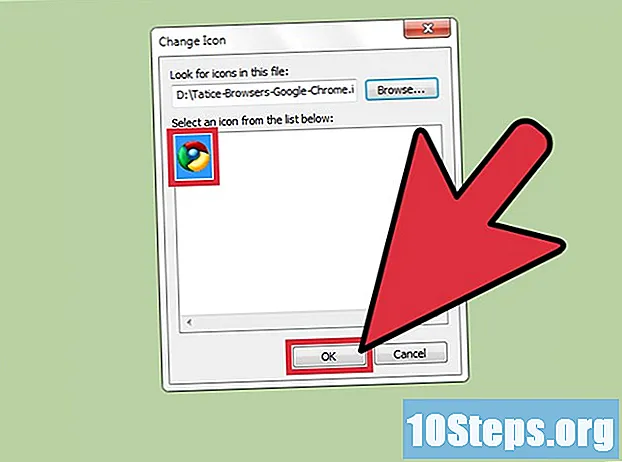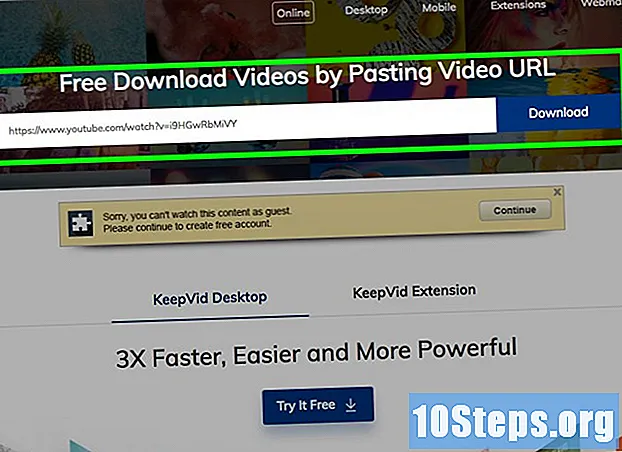Зміст
- етапи
- Спосіб 1 Перейменуйте файл субтитрів
- Спосіб 2 Встановіть програмне забезпечення сторонніх виробників
Windows Media - це відео-та аудіоплеєр за замовчуванням, який інтегрує всі пристрої, що працюють в операційній системі Windows. Хоча ця програма більш сумісна з усіма основними форматами відео та аудіо, додавання зовнішніх субтитрів може бути складним завданням. Ви повинні відредагувати файл підзаголовка або скористатися стороннім програмним забезпеченням, щоб додати його до Windows Media Player.
етапи
Спосіб 1 Перейменуйте файл субтитрів
-

Перемістіть файл субтитрів. Помістіть це в папку, де є відео. Перемістіть або скопіюйте зовнішній файл субтитрів у папку, де є відео, до якого ви хочете додати його. -

Перейменуйте файл субтитрів із назвою відео. Клацніть правою кнопкою миші на підзаголовку і натисніть повторно призначати, Введіть назву вашого відео та натисніть запис. -

Відкрийте відео за допомогою програвача Windows Media Player. Клацніть правою кнопкою миші на відео і натисніть Грайте з Windows Media Player, Також у вас є можливість двічі клацнути на відео, якщо вашим плеєром за замовчуванням є Windows Media. -

Налаштуйте Windows Media для відображення субтитрів. Для цього перейдіть до меню читання у верхній частині вікна програвача та перемістіть курсор на Тексти, підписи та субтитри, Потім натисніть на Активуйте, якщо є, Закрийте вікно програвача Windows Media Player та перезапустіть програму, щоб побачити субтитри на відео.
Спосіб 2 Встановіть програмне забезпечення сторонніх виробників
-

Завантажте DirectVobSub. Це програмне забезпечення з відкритим кодом популярна Microsoft Windows, яка вирішує проблеми з не відображенням субтитрів у Windows Media Player.- Завантажте DirectVobSub з офіційної сторінки завантаження програмного забезпечення. Програма доступна для 32 та 64 бітної версії Windows. Тому обов'язково виберіть той, який сумісний з вашою операційною системою.
- Завантажуючи програмне забезпечення на будь-яку онлайн-платформу, обов’язково проведіть захищене сканування. Це дозволить вам бути впевненим, що файл не пошкоджений зловмисними програмами або вірусами.
-

Встановіть DirectVobSub. Завантаживши інсталяційний файл, двічі клацніть по ньому і нехай процес запускається. Після завершення інсталяції Windows Media Player повинен відображати субтитри без проблем. -

Перейменуйте розширення файлу субтитрів на .sub. Якщо Windows Media Player не підтримує субтитри навіть після встановлення DirectVobSub, можливо, вам доведеться змінити розширення файлу. Клацніть правою кнопкою миші на файл субтитрів, клацніть повторно призначати і змінити розширення .srt що є в кінці імені в .sub.